- 公開日:
スプレッドシートで祝日の列全体を色付けする方法
スケジュールをスプレッドシートで管理している場合、祝日を色付けしておくと休みの日が一目で分かります。
祝日は掲載している外部サイトからコピーする必要があるので、コピーする年を間違えないように注意してください。
以下では、スプレッドシートで祝日の列全体を色付けする方法をご紹介します。
祝日の列全体を色付けすることはできる?
祝日の色付けは、祝日リストに該当する値が入力されたセルが対象なので、列全体を色づけることはできません。
今回は、祝日リストに該当する値を列方向つまりA1セルB1セルの方向に探して色付けする方法をご紹介します。
スプレッドシートで祝日の列全体を色付けする方法
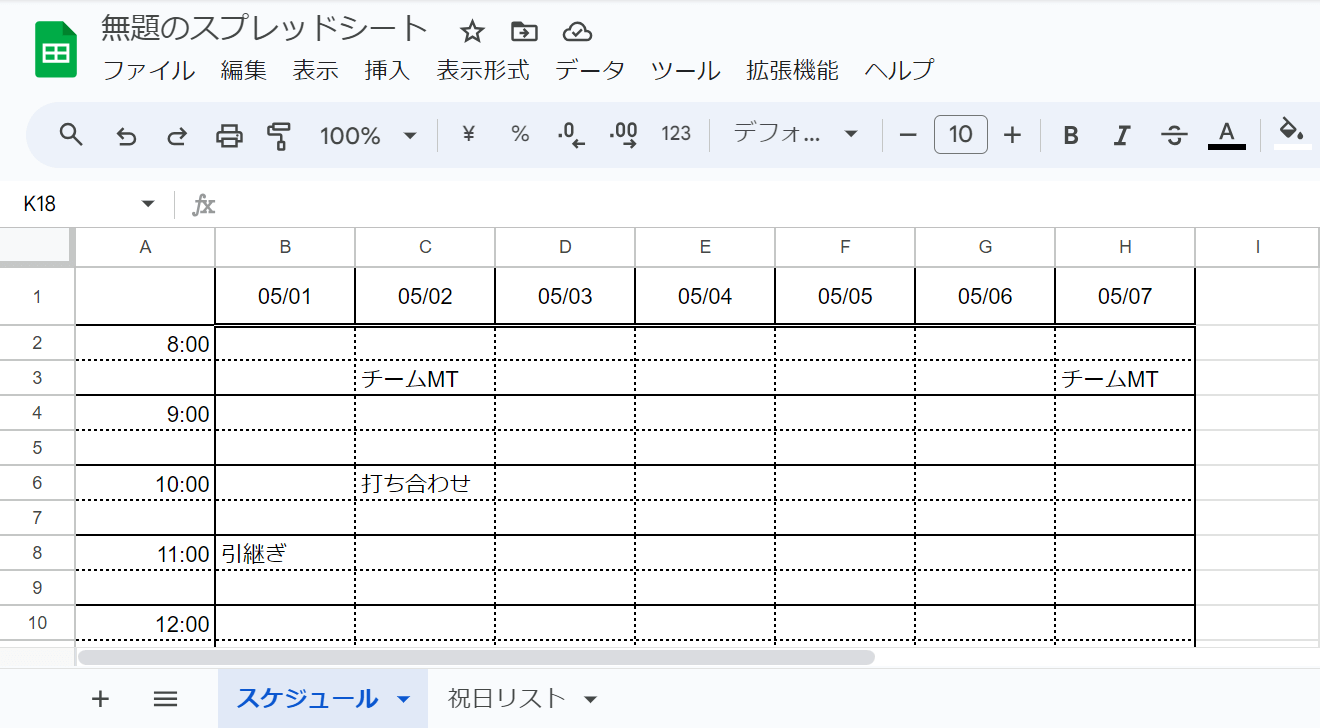
今回は該当する祝日を列方向に探すので、日付を1行目に入力した上記のようなシートを用意します。
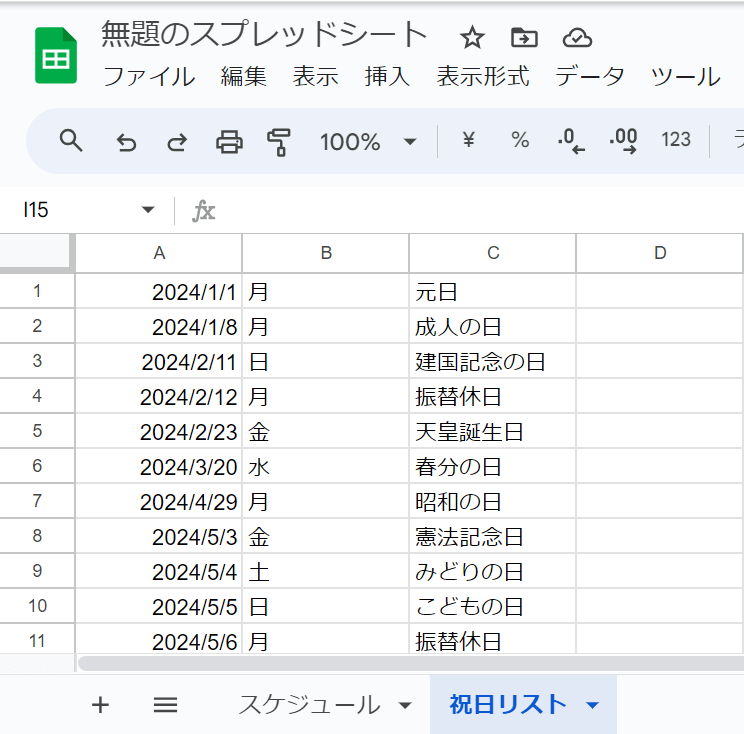
祝日リストにアクセスして、祝日をコピーした「祝日リスト」シートを用意します。
リンク先は内閣府の「令和6年(2024年)及び令和7年(2025年)の「国民の祝日」」です。
任意の外部サイトから必要な箇所だけをコピーしても問題ありません。
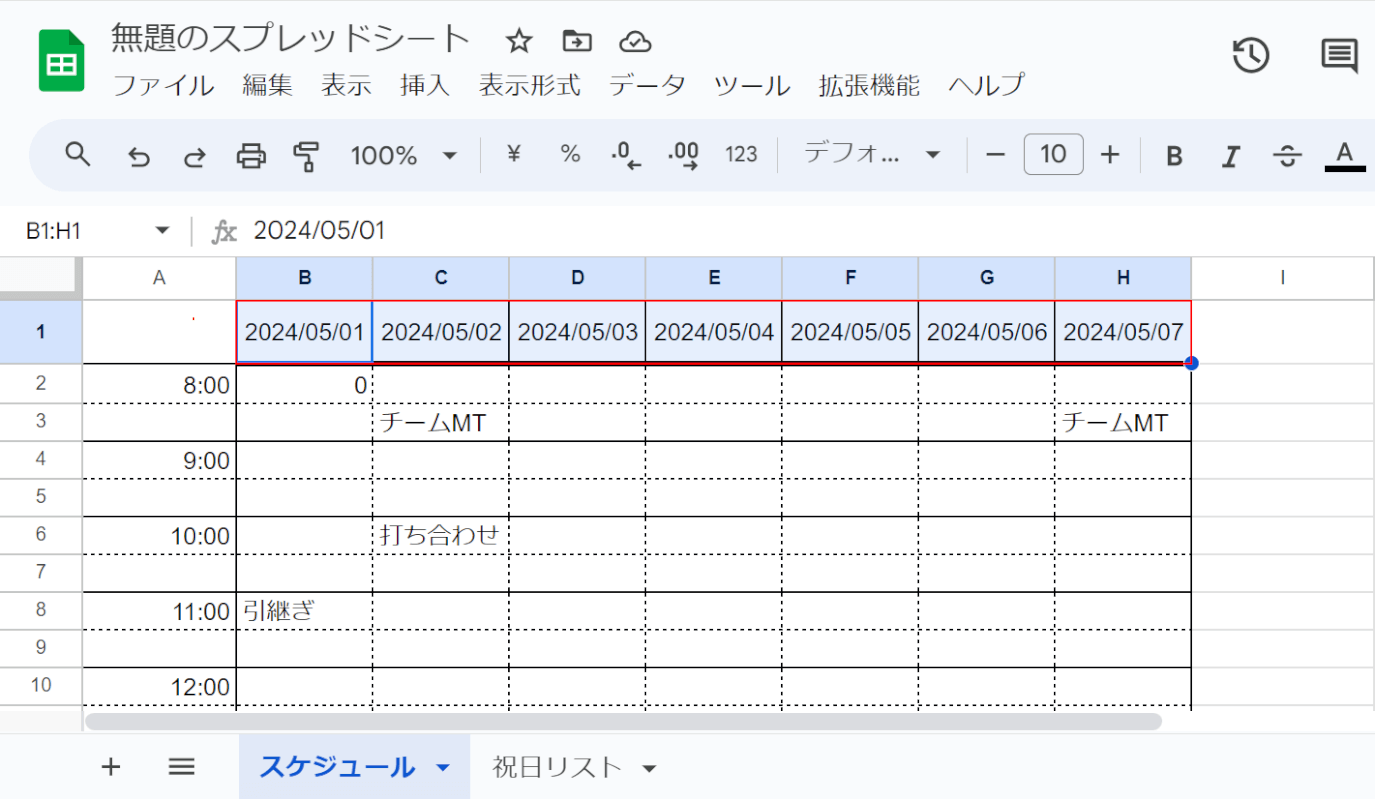
「日付を入力したセル(例:A1セルからH1セル)」を選択します。
この際に複数行を選択してしまうと正しい結果が得られないので、必ず日付が入力された1行だけを選択してください。
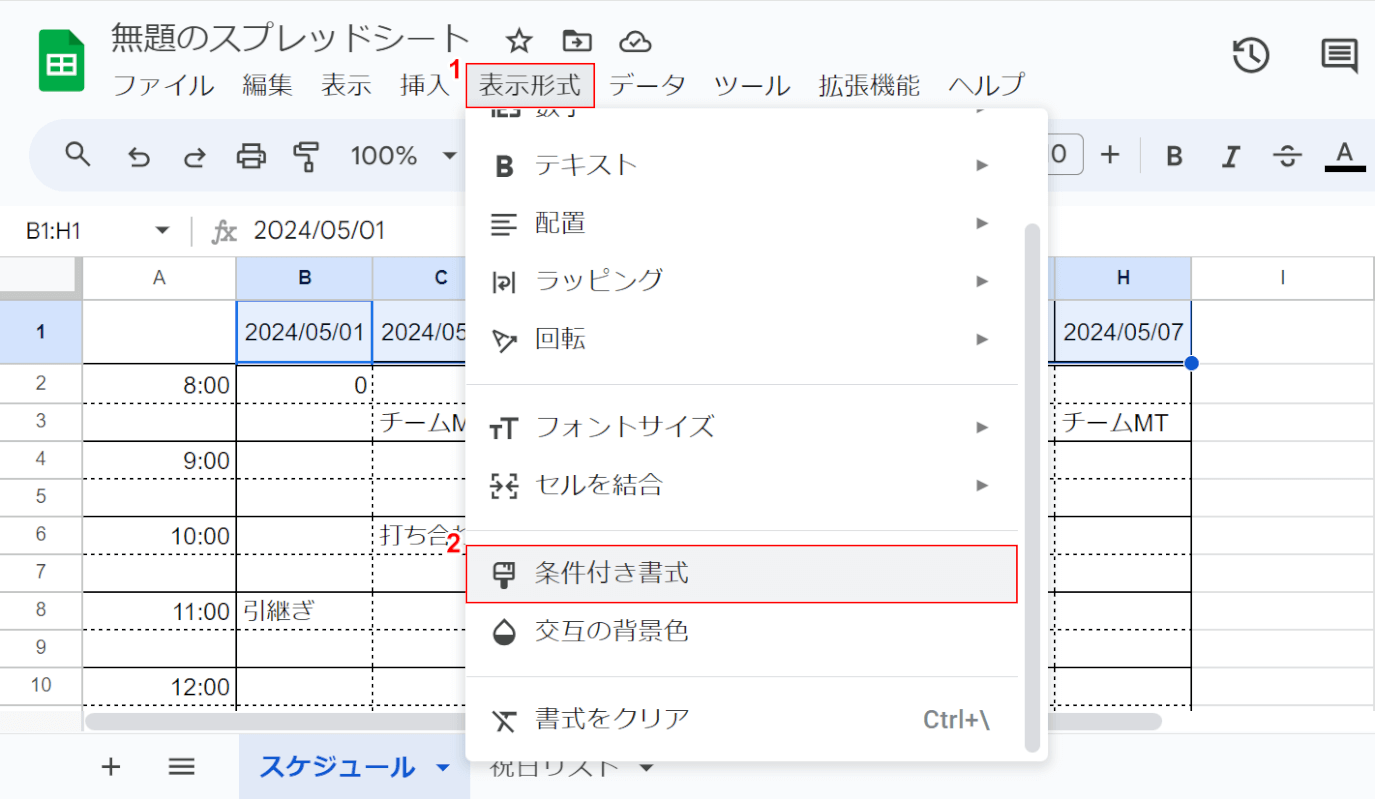
➀「表示形式」、②「条件付き書式」の順に選択します。
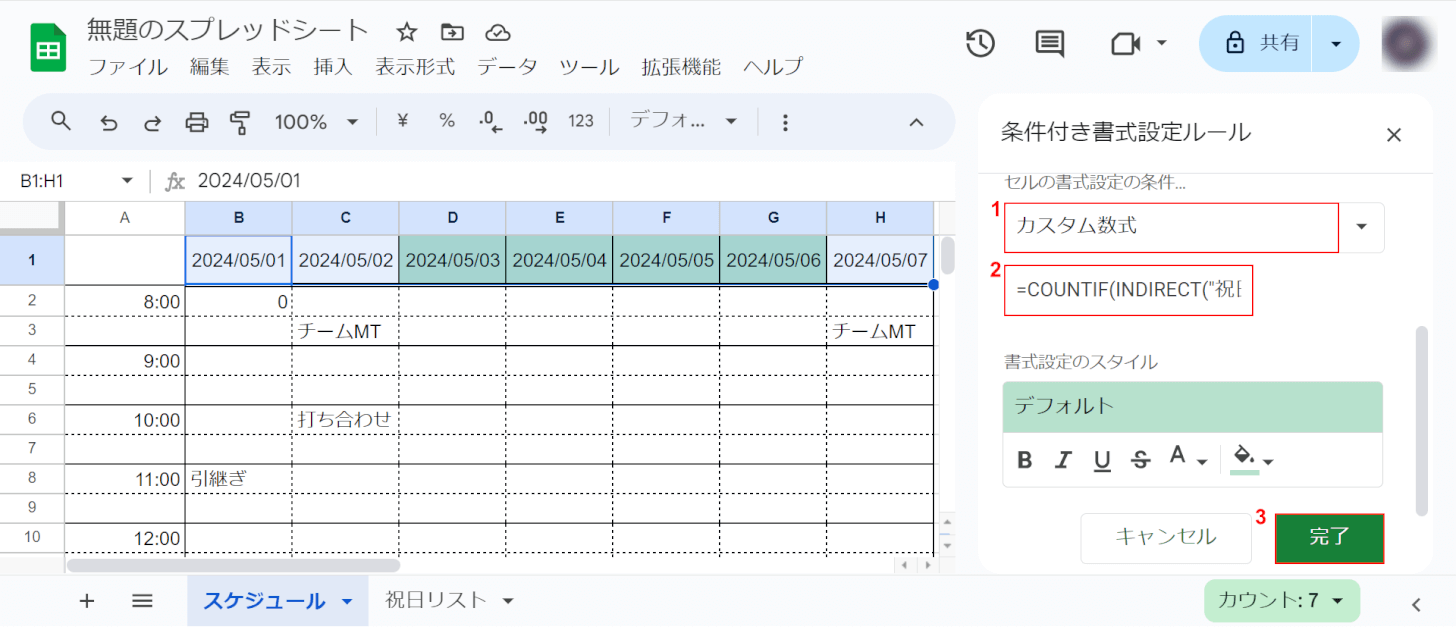
「条件付き書式設定ルール」が表示されました。
➀セルの書式条件から「カスタム書式」を選択し、値または数式に「=COUNTIF(INDIRECT("祝日リスト!A:A"), B1)=1」を入力して、③「完了」ボタンを押します。
COUNTIF関数は、指定された条件に一致するセルの数を数えます。
INDIRECT関数は、文字列で指定されたセルや範囲の参照を実際のセルや範囲に変換します。スプレッドシートで別シートを参照する場合に必ず使用します。
つまり上記の数式は、B1セルに該当する値が「祝日リスト」のA列にある場合は1を返し、1の場合はセルが色付けされるという条件です。
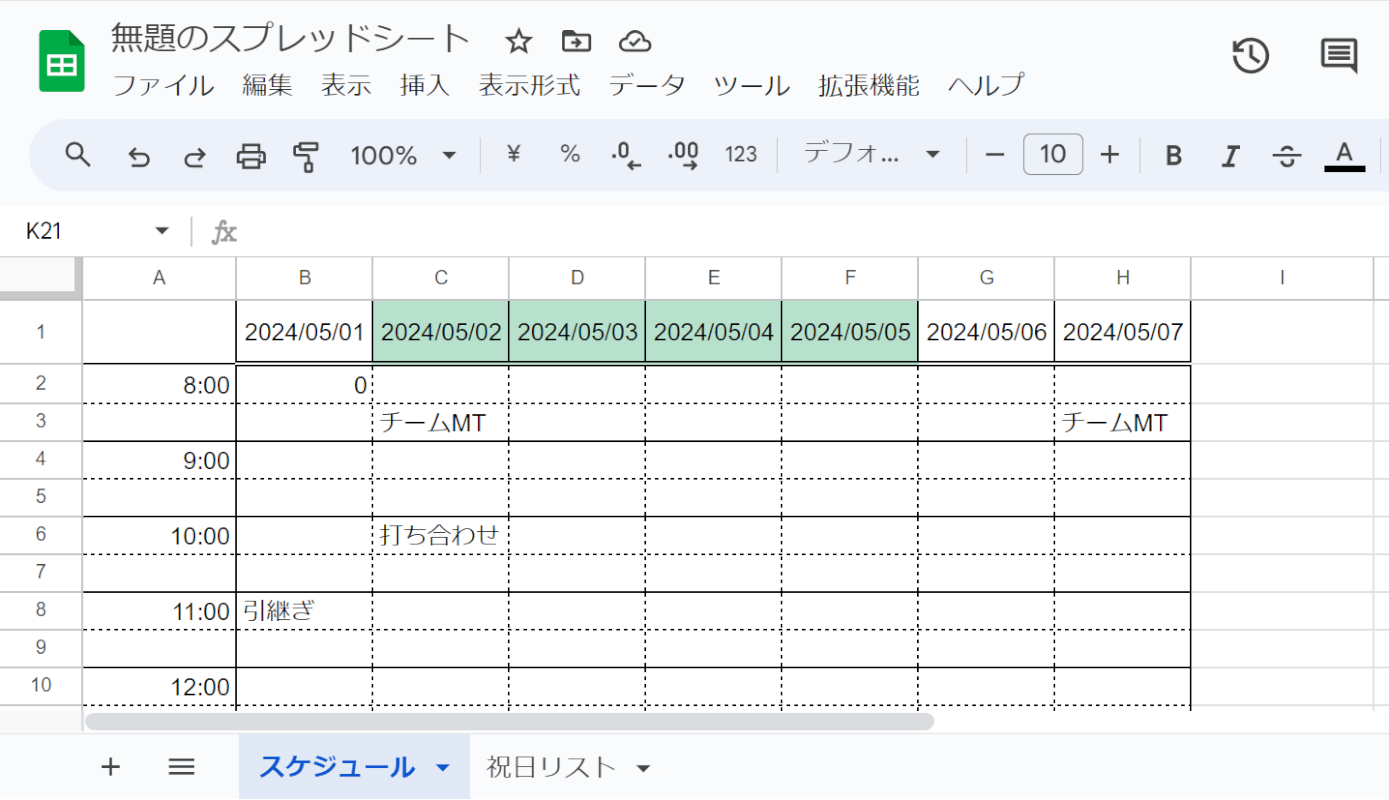
「祝日リスト」シートに該当する日付がすべて色付けされました。